Cara menemukan nilai unik ke-n di excel (dengan contoh)
Anda bisa menggunakan rumus berikut untuk menemukan nilai unik ke-N dalam daftar di Excel:
=INDEX( $A$2:$A$13 ,SMALL(IF(MATCH( $A$2:$A$13 , $A$2:$A$13 ,0)=ROW( $A$2:$A$13 )-ROW( $ A$2 )+1,ROW( $A$2:$A$13 )-ROW( $A$2 )+1),3))
Rumus khusus ini mengembalikan nilai unik ketiga dalam rentang A2:A13 .
Perhatikan bahwa 3 angka terakhir dalam rumus menentukan bahwa kita ingin mencari nilai unik ketiga dalam rentang tersebut.
Untuk menemukan nilai unik ke-n yang berbeda, cukup ganti angka 3 dengan angka lain.
Contoh berikut menunjukkan cara menggunakan rumus ini dalam praktik.
Contoh: Temukan nilai unik ke-N di Excel
Misalkan kita memiliki kumpulan data berikut yang berisi informasi tentang pemain bola basket dari berbagai tim:
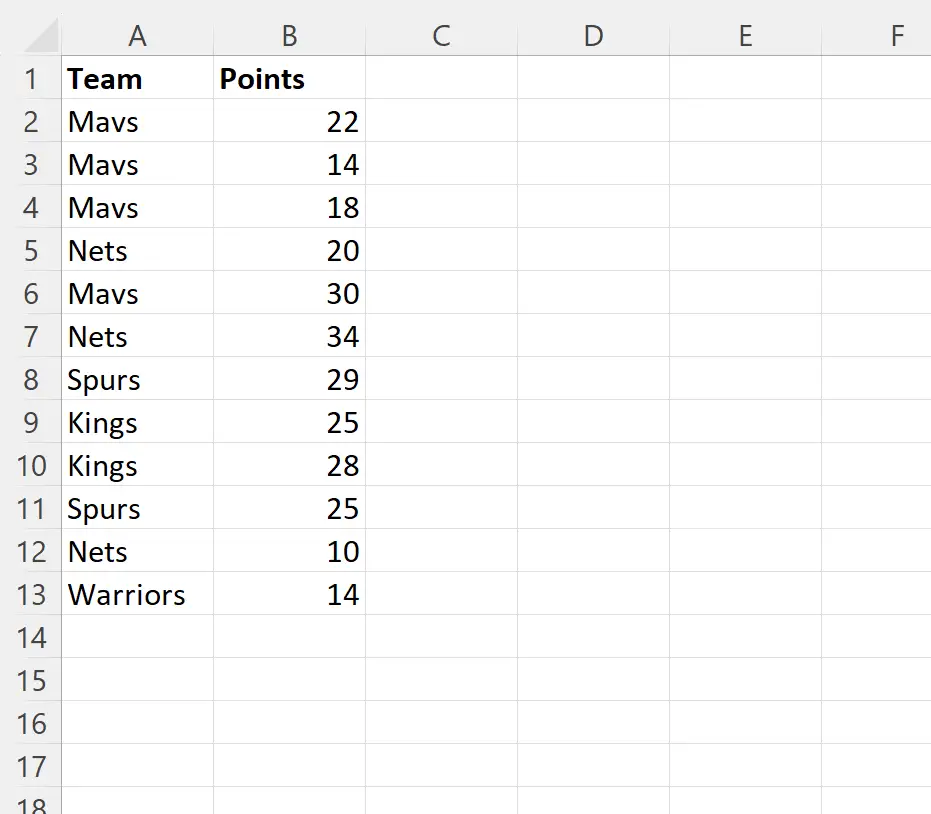
Katakanlah kita ingin mencari nama unik ketiga di kolom tim.
Untuk melakukannya, kita bisa mengetikkan rumus berikut di sel D2 :
=INDEX( $A$2:$A$13 ,SMALL(IF(MATCH( $A$2:$A$13 , $A$2:$A$13 ,0)=ROW( $A$2:$A$13 )-ROW( $ A$2 )+1,ROW( $A$2:$A$13 )-ROW( $A$2 )+1),3))
Tangkapan layar berikut menunjukkan cara menggunakan rumus ini dalam praktik:
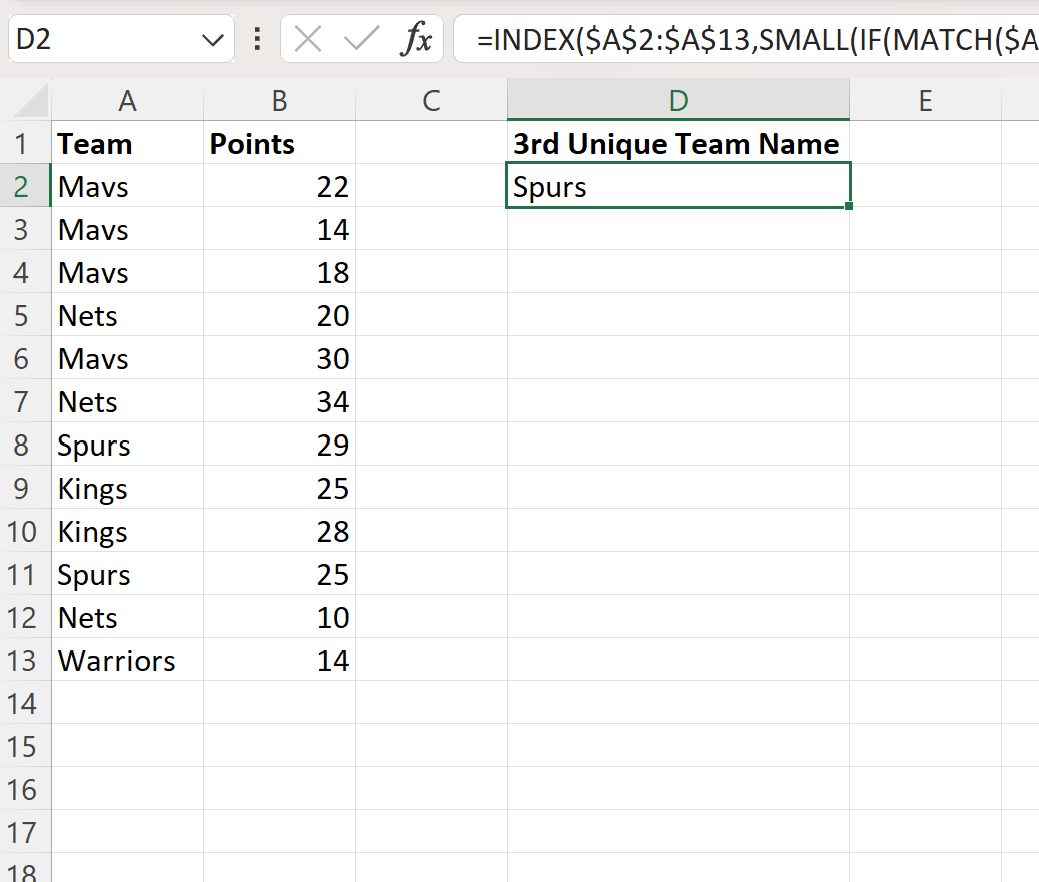
Rumusnya mengembalikan nama tim Spurs , yang merupakan nama unik ketiga di kolom tim.
Kami dapat memverifikasi kebenarannya dengan menggunakan rumus berikut di sel E2 untuk mencantumkan setiap nama unik di kolom tim:
=SINGLE( A2:A13 )
Rumus ini mengembalikan daftar nama tim unik berikut ini:
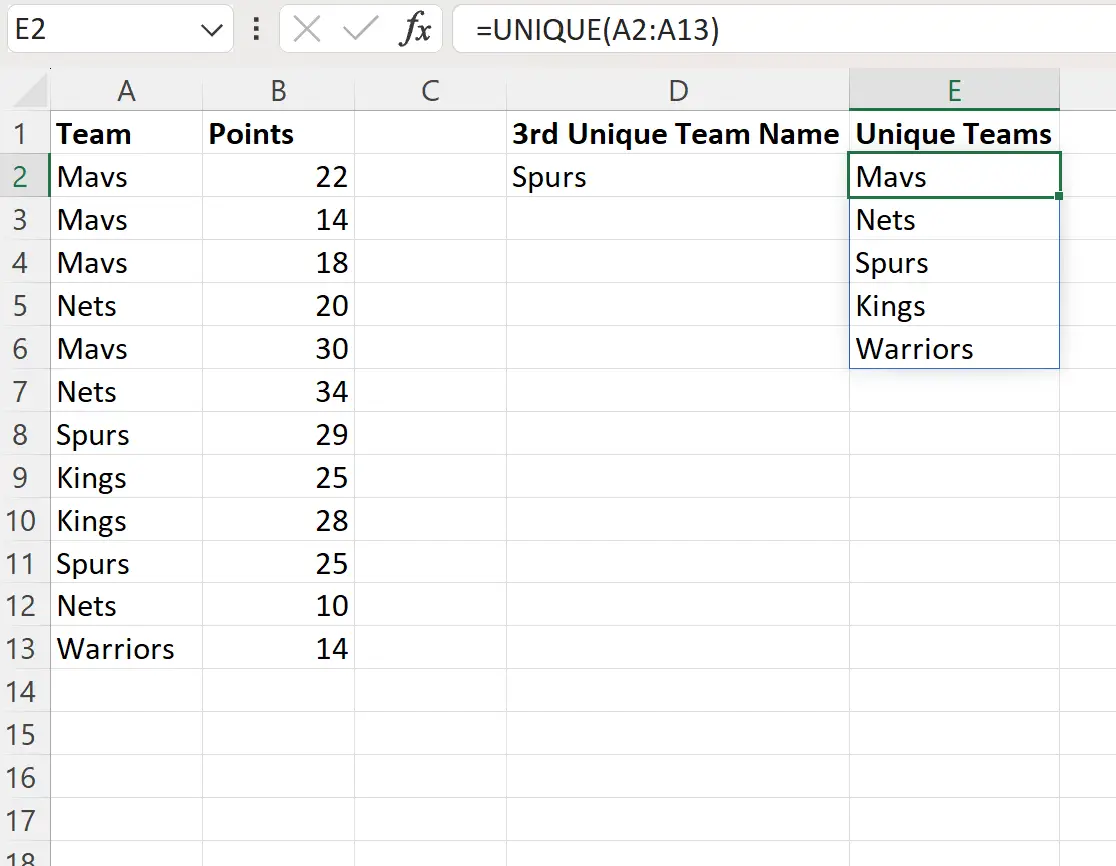
Dari daftar tersebut kita bisa melihat bahwa Spurs memang menjadi nama unik ketiga di kolom tim.
Sumber daya tambahan
Tutorial berikut menjelaskan cara melakukan tugas umum lainnya di Excel:
Excel: cara menghitung nama unik
Excel: cara menghitung nilai unik berdasarkan grup
Excel: cara menghitung nilai unik berdasarkan beberapa kriteria